解决方法:
右键单击网上邻居 属性,弹出窗口中会有一个 本地连接的图标,同样右键单击 属性,在"连接使用下列项目"中,寻找(TCP/IP)选项 双击,在下方会有DNS选项,您这中情况可以尝试自动获取DNS 由于各地区的DNS通常会有差别,如果自动获取不行的话,可以联系当地网络管理部门查询DNS 以便填写。
详细操作方法:
1、开始-----控制面板------网络和共享中心-----点 本地连接后面的查看状态-------属性--------internet 协议4(TCP/IPv4)--------属性 然后就能够看到了。(这个是我自己设置过的,所以不在自动获得选项上) ,如图所示:

解决方法二:
1、打开360卫士,找到工具箱,如下图所示:
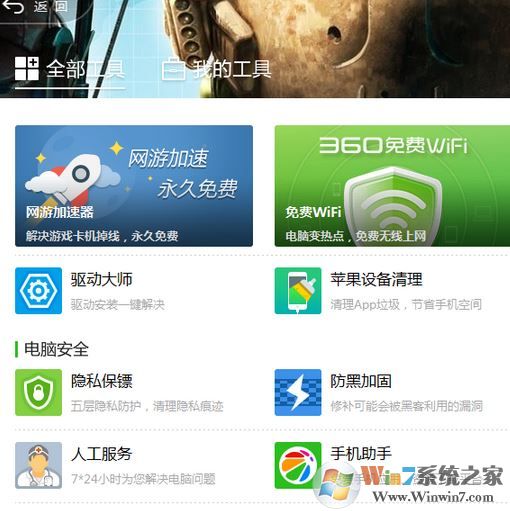
2、找到DNS优选,将它打开来,如图:
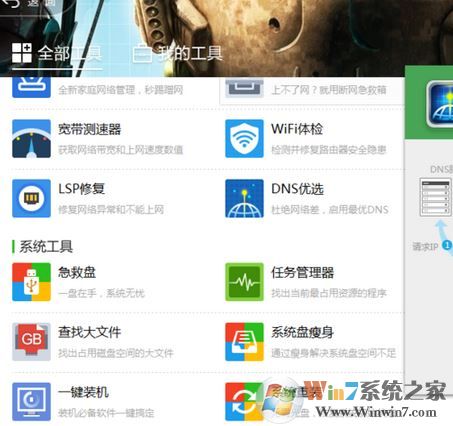
3、接着点击开始优选DNS,它会自动的设置DNS,并成功的让你上网,等待结果的成功,如图:
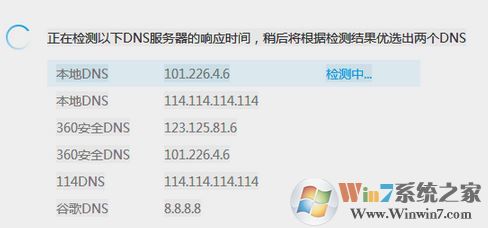
4、点击立即启用,你已经成功更换DNS,试试看上网的效果吧,如所示:
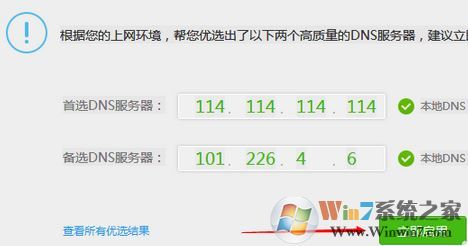
5、当然这就是其中的一种方式,网络故障还可能与别的原因有关,怎么去找到它呢,也可以用用断网急救箱试试看,一般都可以解决网络问题。
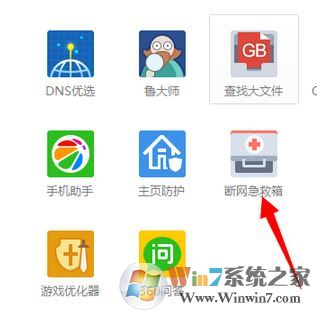
以上便是winwin7小编给大家分享的win7系统中遇到dns错误的解决方法,。